
КАТЕГОРИИ:
Архитектура-(3434)Астрономия-(809)Биология-(7483)Биотехнологии-(1457)Военное дело-(14632)Высокие технологии-(1363)География-(913)Геология-(1438)Государство-(451)Демография-(1065)Дом-(47672)Журналистика и СМИ-(912)Изобретательство-(14524)Иностранные языки-(4268)Информатика-(17799)Искусство-(1338)История-(13644)Компьютеры-(11121)Косметика-(55)Кулинария-(373)Культура-(8427)Лингвистика-(374)Литература-(1642)Маркетинг-(23702)Математика-(16968)Машиностроение-(1700)Медицина-(12668)Менеджмент-(24684)Механика-(15423)Науковедение-(506)Образование-(11852)Охрана труда-(3308)Педагогика-(5571)Полиграфия-(1312)Политика-(7869)Право-(5454)Приборостроение-(1369)Программирование-(2801)Производство-(97182)Промышленность-(8706)Психология-(18388)Религия-(3217)Связь-(10668)Сельское хозяйство-(299)Социология-(6455)Спорт-(42831)Строительство-(4793)Торговля-(5050)Транспорт-(2929)Туризм-(1568)Физика-(3942)Философия-(17015)Финансы-(26596)Химия-(22929)Экология-(12095)Экономика-(9961)Электроника-(8441)Электротехника-(4623)Энергетика-(12629)Юриспруденция-(1492)Ядерная техника-(1748)
Памятка для консультантов по работе с моделями каталога 3 страница
|
|
|
|
Чтобы выполнить перезагрузку Коммутатора, выберите опцию Restart System и кликните по OK.
Firmware Upgrade (Обновление программного обеспечения)
Это меню позволяет посмотреть версию текущего программного обеспечения, а также выполнить его обновление. Убедитесь, что программное обеспечение, которое Вы желаете использовать, находится на локальном жестком диске компьютера. Кликните по кнопке Browse для просмотра локального жесткого диска и поиска программного обеспечения для обновления. Пожалуйста, посещайте WEB-сайт D-Link для получения новых версий программного обеспечения.
|
|
|
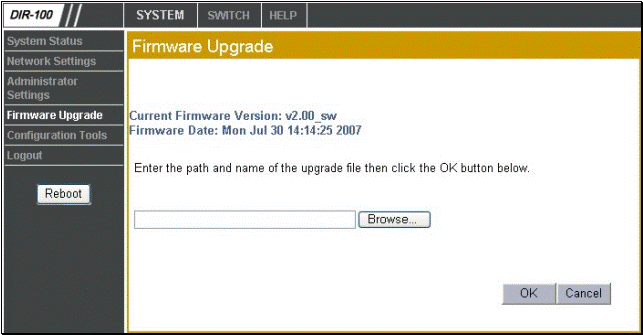
Меню Firware Upgrade
Идя в ногу с современными стандартами и технологиями, DIR-100 позволяет Вам легко обновлять встроенное программное обеспечение. Вы можете получить последнюю версию программного обеспечения DIR-100, зарегистрировавшись на WEB-сайте D-Link www.dlink.com. Когда Вы загрузили новое программное обеспечение на Ваш компьютер, используйте кнопку Browse, чтобы указать местоположение файла на компьютере, или же введите путь к файлу вручную. Кликните по OK для начала загрузки. После успешной загрузки нового программного обеспечения на Ваш Коммутатор, перезапустите устройство, чтобы изменения вступили в силу.
|
|
|
VLAN Group Settings (Настройки VLAN)
Воспользуйтесь этим меню для создания VLAN и включения регистрации в Multicast VLAN.

Меню VLAN Group Settings
Задайте нужные настройки VLAN Group Settings и тегирования в этом меню, а затем кликните по кнопке OK.
Может быть создано и настроено до 8 VLAN. Для включения VLAN проверьте, стоит ли галочка в поле Enable для обозначенного VLAN. Назначьте уникальный идентификатор VLAN или VID для каждой VLAN, созданной и настроенной для каждого из 5 портов. Выберите опцию Tagged для включения тегирования порта. Порты с включенным тегированием будут включать номер VID, приоритет и другую информацию о VLAN в заголовки всех пакетов, которые проходят через коммутатор; другие устройства в сети, поддерживающие 802.1Q, принимают решения по пересылке пакетов на основании информации о VLAN в теге. Если пакет был предварительно тегирован, порт не будет изменять этот пакет, не затрагивая, таким образом, информацию о VLAN. Выберите Untag, чтобы добавить порт в VLAN без включения тегирования. Выберите X для всех портов, не включенных в VLAN.
|
|
|
По умолчанию идентификатор управляющей VLAN может быть изменен в соответствии с предпочтениями администратора путем ввода нового Management VID.
Функция Multicast VLAN Registration (IGMP v1, IGMP v2, IGMP v3) может быть включена на Коммутаторе. Также пересылаемым широковещательным пакетам может быть назначен приоритет 802.1p.
Port VLAN ID Settings (Настройки VLAN ID порта)
|
|
|
Назначение идентификатора VLAN порта (PVID) используется для создания VLAN на основе портов Ethernet LAN. Коммутатор поддерживает до 5 PVID, доступный диапазон значений PVID - от 1 до 4094. Настройки приоритетов IEEE 802.1p используются для управления Quality of Service (QoS) для пакетов, проходящих через порт. Для приоритета пользователя 802.1p 0 является наименьшим приоритетом, 7 – наивысшим приоритетом. Более высокий приоритет назначается портам, через которые идет трафик, чувствительный к задержкам (например, приложения VoIP или потокового видео).
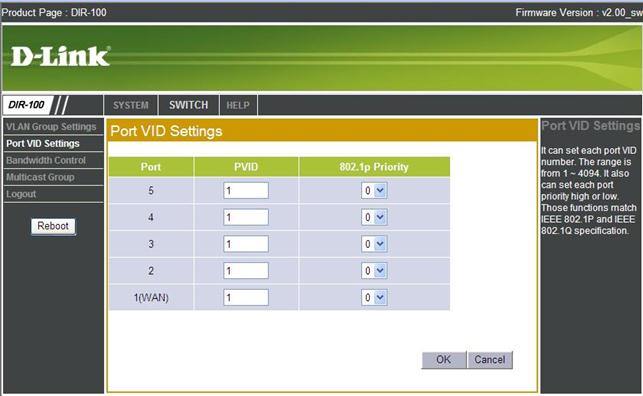
Меню Port VLAN ID Settings
Введите нужные значения PVID и приоритета 802.1p Priority, а затем кликните по кнопке OK.
Bandwidth Control (Управление полосой пропускания)
Это меню позволяет задать максимальную полосу пропускания на каждом порту. Это может быть сделано для корректной работы таких приложений, как VoIP и потоковое видео.
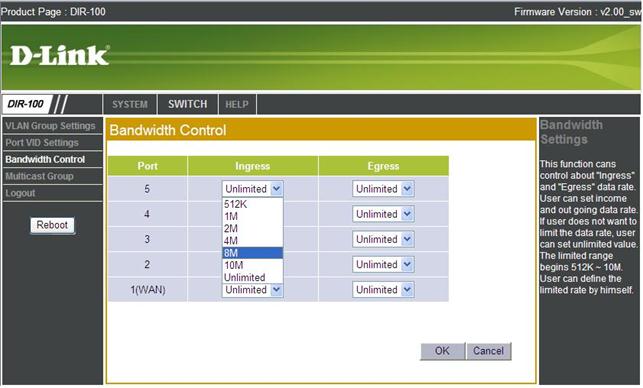
Меню Bandwidth Control
Каждый порт может иметь максимальную полосу пропускания для Ingress (Rx) или Egress (Tx) направлений, в соответствии с требованиями к сети. По умолчанию, настроено Unlimited (не ограниченная полоса пропускания) для Ingress (входа) и Egress (выхода) всех портов. Доступна установка полосы пропускания от 512Кбит/с до 10Мбит/с, а также Unlimited (неограниченная полоса пропускания, теоретически - до 100Мбит/с).
Multicast Groups (Группы Multicast)
Используйте это меню для настройки статических Multicast групп для поддержки функций IGMP и Multicast VLAN.
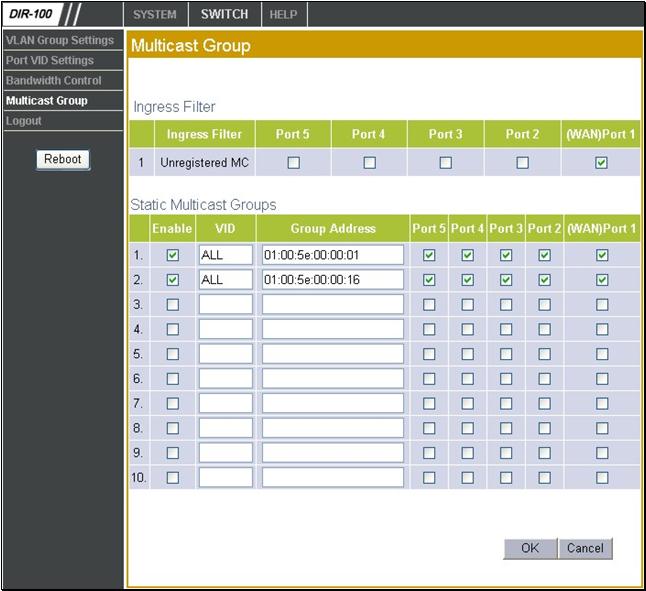
Меню Multicast Group
Ingress Filter (Входящий фильтр)
Отметьте те порты, для которых Вы желаете включить Ingress Filter. При включении этой функции незарегистрированные широковещательные пакеты, приходящие на этот порт, будут отбрасываться. Незарегистрированные широковещательные пакеты должны пересылаться через порты, на которых не установлена функция Ingress Filter (не поставлена галочка).
Static Multicast Groups (Статические группы Multicast)
Может быть создано до 10 статических Multicast групп. Выберите эту опцию для включения Multicast VLAN registration для группы. Multicast VLAN registration настраивается на основе портов; кликните по портам, которые Вы желаете включить в группу. Адрес группы - это MAC-адрес Multicast маршрутизатора (или Multicast порта) заданного для группы.
Logout (Выход из системы)
Для выхода из интерфейса управления кликните по ссылке Logout. Появится окно, запрашивающее подтверждение. Кликните OK для выхода из системы. Появится другое диалоговое окно, подтверждающее выход из системы.
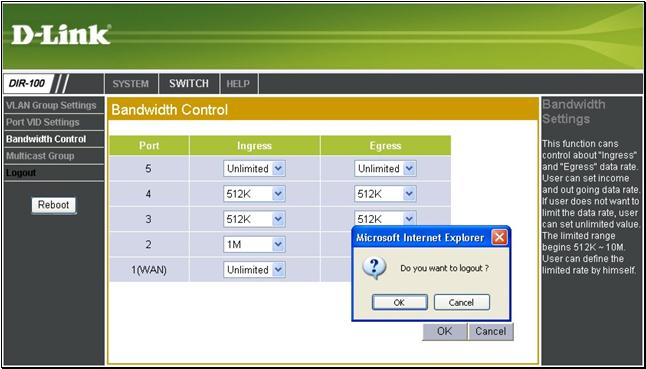
Окно Logout
A
Техническая спецификация
Стандарты
- IEEE 802.3 10Base-T Ethernet
- IEEE 802.3u 100Base-TX Fast Ethernet
- IEEE 802.3 Nway Auto-Negotiation
Управление устройством
На основе WEB-интерфейса – требуется Microsoft Internet Explorer версии 5 и выше,
Netscape Navigator версии 4 и выше, или другие браузеры, поддерживающие Java.
Котнроль доступа к среде
CSMA/CD
Светодиодные индикаторы
- Power
- Status
- LAN 1-5 10/100Мбит/с
Рабочая температура
От 0*C до 40*C
Влажность
Максимум 95% без образования конденсата
|
|
|
|
|
Дата добавления: 2014-12-23; Просмотров: 433; Нарушение авторских прав?; Мы поможем в написании вашей работы!